Vi er alle klar over at Facebook er en populær sosial medieplattform for å dele dine livserfaringer. Avhengig av hva du legger ut, kan du bruke denne appen til å legge ut et bilde eller en video med en bildetekst. Men er du en av de brukerne som ble rasende etter å ha lastet opp en video av lav kvalitet? Anta at du ikke vet hvordan du kan forbedre videokvaliteten på Facebook. I så fall kan du følge denne trinnvise veiledningen og lære hvordan du bruker et annet verktøy for å forbedre kvaliteten på Facebook-videoer enklest og raskt.
- Del 1. Hvorfor videoer ser dårlige ut på Facebook
- Del 2. Last opp videoer av høy kvalitet til Facebook på skrivebordet
- Del 3. Last opp videoer av høy kvalitet til Facebook på iPhone/iPad
- Del 4. Last opp videoer av høy kvalitet til Facebook på Android
- Del 5. Vanlige spørsmål om Facebook-videokvalitet
Del 1. Hvorfor videoer ser dårlige ut på Facebook
Mange brukere forholder seg til hvorfor videoer ser dårlige ut på Facebook fordi videokvaliteten vi laster opp noen ganger er dårlig. Som et resultat krever vi en bedre løsning for å legge ut innlegg av høy kvalitet på Facebook. Hvis du vil vite hvorfor videoene dine på Facebook er av dårlig kvalitet, her er noen grunner som vil hjelpe deg å lære mer om problemet.
◆ Noen ganger avhenger det av smarttelefonenheten; hvis du har en smarttelefon av lav kvalitet, vil den nesten helt sikkert laste opp videoen din til Facebook i dårlig kvalitet. Mange brukere er bekymret for dette problemet, men én ting er sikkert. Hvis du vil forbedre videokvaliteten på telefonen, endre oppløsningen i kamerainnstillingene fordi noen brukere ikke er klar over at de kan endre den gjennom telefonens innstillinger.
◆ En av grunnene til videoens lave kvalitet er dårlig filming. Når du tar opp en video med skjelvende hender, ser den forferdelig ut, og får videoen til å se dårlig ut på Facebook. I dette tilfellet kan man vurdere problemer med lite lys mens du filmer, eller linsen kan være støvete eller i dårlig stand, noe som resulterer i den misfornøyde videoen.
◆ Når det kommer til videoopplasting, er internett avgjørende. Imidlertid er internettforbindelsen også viktig for å sikre at alt går knirkefritt. En av grunnene til at du laster opp en video til Facebook er imidlertid fordi du har en forferdelig internettforbindelse. Når vi laster opp en video til Facebook med en treg internettforbindelse, kan det påvirke kvaliteten på filmen vår.
Del 2. Last opp videoer av høy kvalitet til Facebook på skrivebordet
Vi anbefaler AVAide Video Converter som den beste programvaren for å laste opp videoer av høy kvalitet til Facebook. Når det gjelder programvare for videoforbedring, er dette utmerkede programmet et av de mest anbefalte og fremragende programmene som utvilsomt vil hjelpe deg med å laste opp en video av høy kvalitet. I motsetning til andre konvensjonelle programmer, AVAide Video Converter ble designet for å være en videokonverter med mange videoredigeringsverktøy. Den lar deg forbedre videoene dine automatisk og profesjonelt på en enkel måte.
Dessuten er det den beste videoforsterkeren du enkelt kan bruke til å manipulere oppløsningen etter eget valg. Denne programvaren kan ta videooppløsningen din til toppen så høyere som 4k eller så lavere som 144px. For å oppleve en enkel måte å forbedre videokvaliteten og Hvis du vil ha flere ideer om verktøyet, kan du lese nøkkelfunksjonene dette verktøyet kan tilby deg.
- Enkelt å forbedre videokvaliteten, og du trenger ikke å lese eller se en veiledning for å gjøre det.
- Gir gratis støtte for videooppløsning opptil 1080px.
- Dra nytte av teknologien til AI-video oppskalere.
- Det er en multifunksjonell videoforsterker og omformer.
- Kompatibel med Mac- og Windows-operativsystemer.
- Med en internettforbindelse kan du enkelt få tilgang til verktøyet på nettet når som helst og fra hvor som helst.
Trinn 1Start AVAide Video Converter
Først må du laste ned/installere den ved å klikke på nedlastingsknappen ovenfor. Det er enkelt å laste ned fordi det ikke tar en time.
Steg 2Trykk på Verktøykassen
Deretter klikker du på Verktøykasse og naviger på Video Enhancer for å begynne å forbedre videoen din.
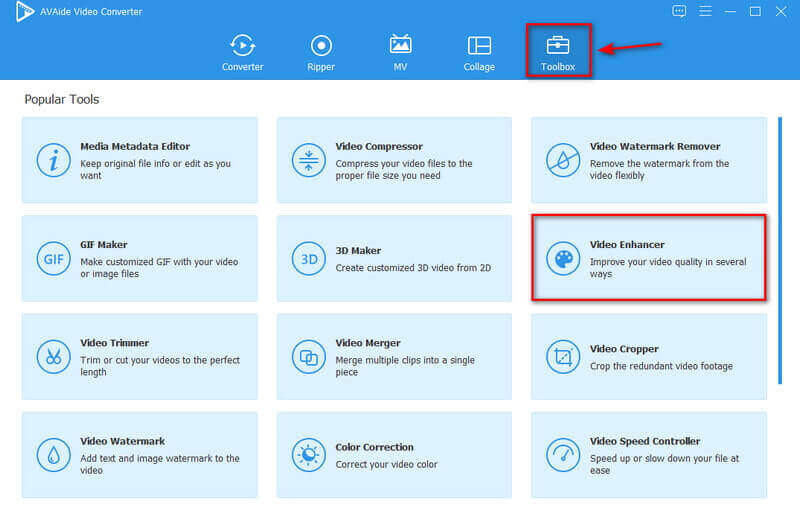
Trinn 3Legg til video
Du kan importere mediefilen din ved å klikke på Plus og velg hvilken Facebook-video du vil forbedre ved å bruke dette verktøyet.
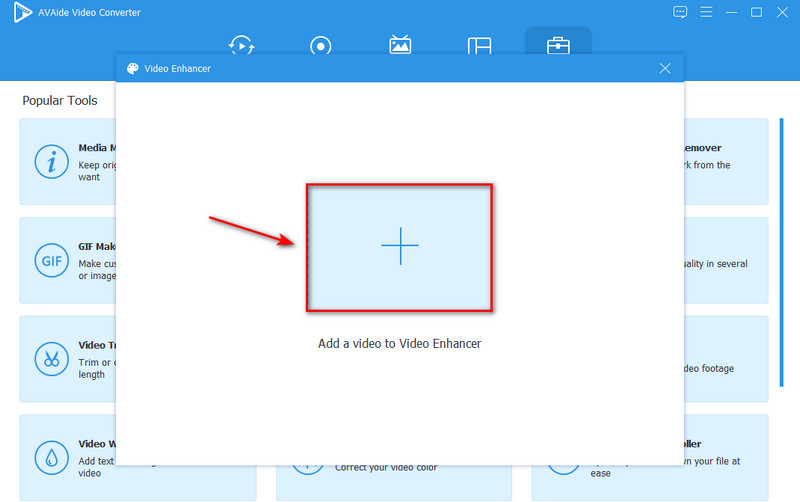
Trinn 4Forbedre videokvaliteten
Til slutt, for å forbedre videokvaliteten, velg ett av de fire alternativene: Oppskalert oppløsning hvis du vil ha suveren videokvalitet, Optimaliser lysstyrke og kontrast hvis du skal gjøre videoen din morsommere, Fjern videostøy hvis du skal gjøre videoen renere, og Reduser videoristing hvis du vil stabilisere videoristing. Hvis du er ferdig, klikker du på Forbedre knapp.
Merk: Ved å klikke på Vedtak knappen, kan du få tilgang til de forskjellige settene med videooppløsninger som dette verktøyet allerede tilbyr.
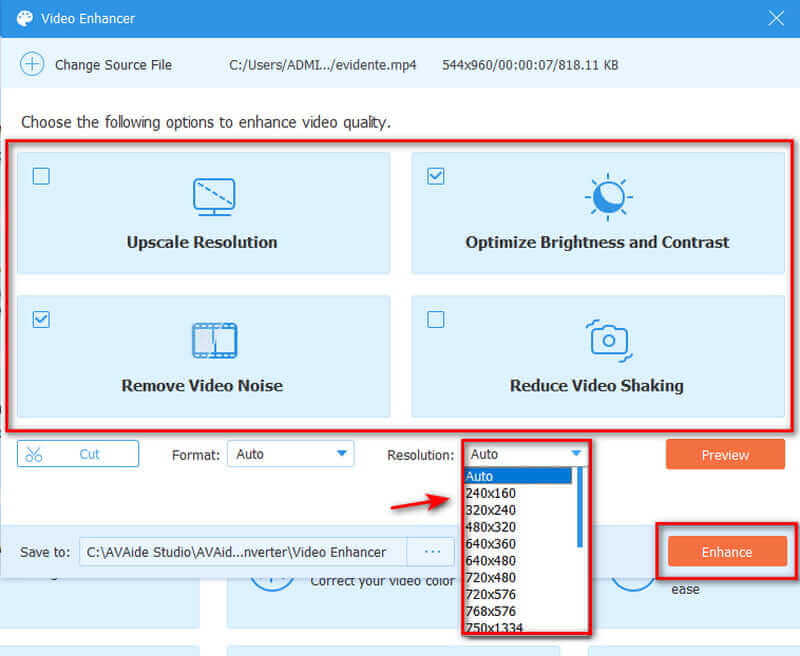
Trinn 5Lagre endelig utgang
Du kan lagre den endelige utgangen ved å klikke på Forbedre knapp. Den lagres automatisk i mappen til videoforsterkeren. Når forbedringen er fullført, dukker et vindu opp automatisk, og deretter kan du se den forbedrede Facebook-videoen din.
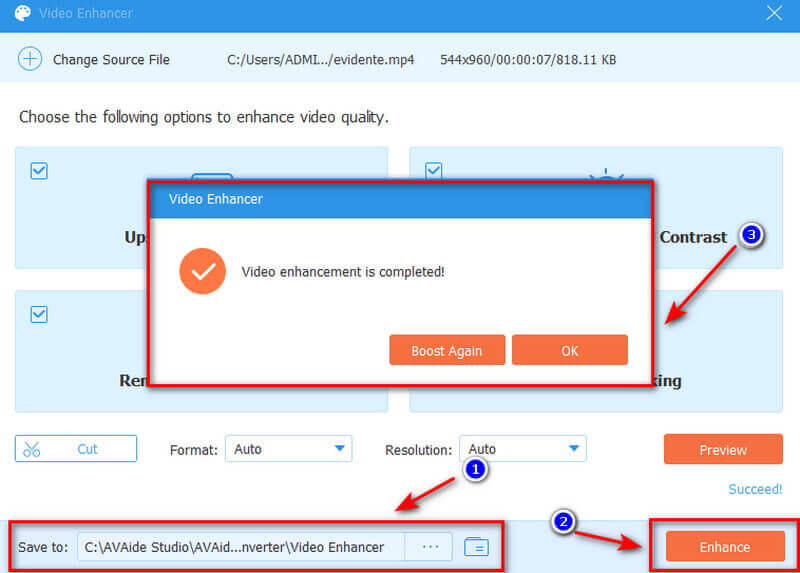
Det er alt for å oppskalere Facebook-videokvaliteten. Du kan også bruke dette verktøyet til forbedre videokvaliteten til TikTok, Instagram, YouTube, etc.
Del 3. Last opp videoer av høy kvalitet til Facebook på iPhone/iPad
Å laste opp en profesjonell video til Facebook er mulig hvis du forstår de utformede funksjonene og har alternativer for sikkerhetskopiering. Likevel er det enkelt å lære å forbedre videokvaliteten, og du kan enkelt laste opp videoer av høy kvalitet. Hvis du er en iPhone- eller iPad-bruker, kan du laste opp innhold av høy kvalitet til Facebook. Imidlertid er det en spesifikk innstilling inne i Facebook-appen som du bør aktivere for å begynne å laste opp HD-videoer på Facebook. Ta en titt på hvordan du laster opp videoer av høy kvalitet ved å bruke iOS-enhetens Facebook-innstillinger.
Trinn 1Velg menyikonet med tre horisontale linjer nederst i høyre hjørne.
Steg 2Gå deretter til Innstillinger og personvern og utvide menyen ved å trykke på pilen.
Trinn 3Plukke ut Innstillinger, og bla ned til Media og kontakter og velg Videoer og bilder.
Trinn 4Slå på Videoopplasting i HD i videoinnstillingene for å laste opp HD-videoer.
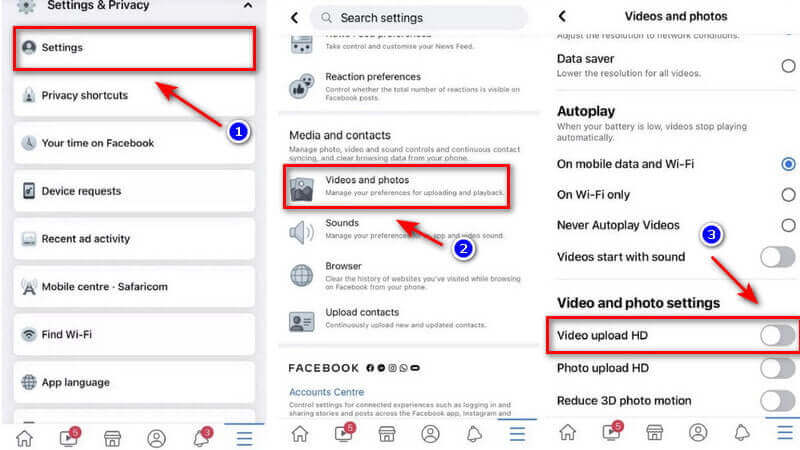
Del 4. Last opp videoer av høy kvalitet til Facebook på Android
Det er forskjellige innstillingsalternativer tilgjengelig på Facebook-appen for å tilpasse appens drift. Det er muligheter for å laste opp en HD-video, akkurat som i Android/iPhones. Du kan enkelt konfigurere programmets innstillinger hvis du har en Android-enhet. Imidlertid er prosessen litt annerledes fordi menyikonet er øverst til høyre i stedet for nederst. Her er et kort trinn for hvordan du bruker Android-telefonen din til å laste opp videoer av høy kvalitet.
Trinn 1Øverst til høyre klikker du på Meny ikon.
Steg 2Naviger til Innstillinger og personvern og klikk deretter på Innstillinger knapp.
Trinn 3Trykk på delen Media og kontakter og klikk Media og kontakter.
Trinn 4For å laste opp HD-video, sørg for at opplasting av videoer i HD er slått på.
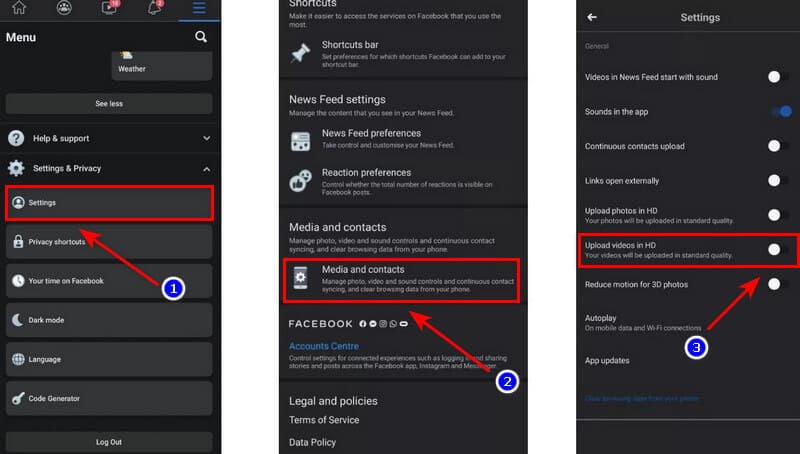
Del 5. Vanlige spørsmål om Facebook-videokvalitet
Hvorfor er Facebook-videoene mine så uskarpe?
Hvis videoene dine umiddelbart er uskarpe, tilpasser Facebook seg sannsynligvis til internettforbindelsen din. Sjekk at internettforbindelsen din er stabil. Sett også oppløsningen til den høyeste tilgjengelige.
Støttes 1080p-video på Facebook?
Facebook-apper godtar nesten alle videofiler, men MP4-formatet foretrekkes. Oppløsningen skal være 1080p eller mindre – last opp HD-videoer for å forbedre kvaliteten på videoene dine. Dessuten må videoer ikke være lengre enn 60 minutter.
Er Facebook i stand til å håndtere 4K-video?
Facebook støtter nå 4K-video, men det har tatt lang tid. Brukere har tidligere vært begrenset til å bruke lavere oppløsninger.
Hva er oppløsningen til en Facebook-video?
Oppløsningen bør være minst 1080p. Det kan imidlertid ta lengre tid å laste opp større filer på tregere Internett-tilkoblinger.
Så der har du det. En av våre ambisjoner er å laste opp videoer av høy kvalitet til Facebook. Derfor anbefalte vi utmerket programvare for å laste opp en Facebook-video av høyere kvalitet. Når det gjelder å forbedre videokvaliteten, AVAide Video Converter er et av de beste alternativene. Begynn å bruke og dele dette verktøyet, og det vil utvilsomt hjelpe deg med å lette belastningen.
Din komplette videoverktøykasse som støtter 350+ formater for konvertering i tapsfri kvalitet.
Videoforbedring
- Oppskalere 1080p til 4K
- Oppskalere 480p til 1080p
- Nedskaler 4K til 1080p/720p
- Nedskaler 1080p til 480p
- Oppskaler DVD til 1080p/720p
- Reparer video av dårlig kvalitet
- AI Video oppskalere
- Forbedre videokvaliteten
- Forbedre TikTok-videokvaliteten
- Beste videoforsterker
- Video Enhancer-app for iPhone og Android
- Beste 4K Video Enhancer
- AI oppskalere video
- Rydd opp i videokvalitet
- Gjør video av høyere kvalitet
- Gjør en video lysere
- Beste Blur Video App
- Fiks uskarpe videoer
- Forbedre zoom videokvalitet
- Forbedre GoPro-videokvaliteten
- Forbedre Instagram-videokvaliteten
- Forbedre Facebook-videokvaliteten
- Forbedre videokvaliteten på Android og iPhone
- Forbedre videokvaliteten i Windows Movie Maker
- Forbedre videokvaliteten i Premiere
- Gjenopprett gammel videokvalitet
- Skjerp videokvalitet
- Gjør videoen mer oversiktlig
- Hva er 8K-oppløsning
- 4K-oppløsning: Alt du trenger å vite [Forklart]
- 2 fantastiske måter å øke videooppløsningen uten tap
- Video Resolution Converter: Ting du bør tenke på når du får en
- Den enestående 5K til 8K-konverteren du ikke bør gå glipp av!
- Fjern bakgrunnsstøy fra video: Med tre effektive måter
- Hvordan fjerne korn fra video ved å bruke de 3 bemerkelsesverdige måtene



 Sikker nedlasting
Sikker nedlasting


